FirefoxでJavaScriptの有効/無効を設定する
ブラウザのひとつである Firefox で JavaScript の有効と無効を切り替える設定方法について解説します。
(Last modified: )
FirefoxでJavaScriptの有効と無効を切り替える
Firefox を起動して下さい。

FireFox では現在 JavaScript の有効/無効を切り替えるメニューは用意されていません。設定するにはアドレスバーに「about:config」と入力して下さい。

画面に「注意して進んでください!」と表示されているようにメニューで用意されていない設定を行う場合は注意が必要となります。危険性などについて了承できる場合は「危険性を承知の上で使用する」をクリックして下さい。

次のような画面が表示されます。左上の「設定名を検索」と表示されているボックスに「javascript.enabled」と入力してください。Firefox で JavaScript を有効にするか無効にするかを設定する画面が表示されます。
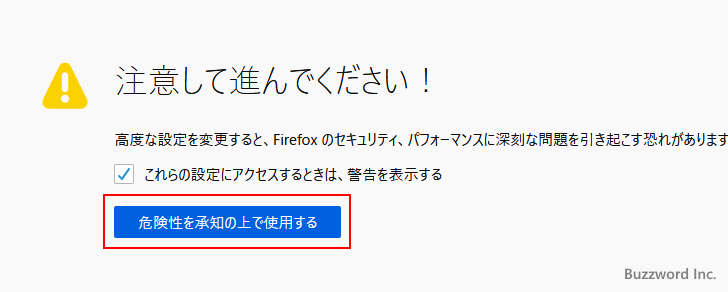

「javascript.enabled」の値が「true」になっていた場合は JavaScript が有効になっています。現在は有効な状態です。

JavaScript の確認用ページを表示してみると、 JavaScript が有効の場合は次のように表示されます。

JavaScript を無効にするには、画面右側の次のアイコンをクリックしてください。
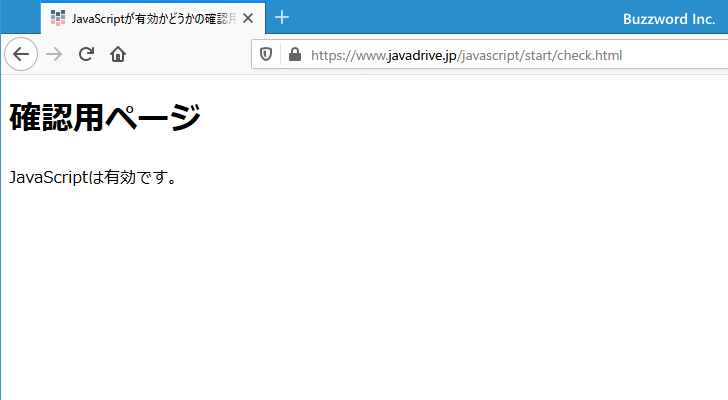
「javascript.enabled」の値が「false」に変わりました。現在 JavaScript は無効になっています。

JavaScript の確認用ページを表示してみると、 JavaScript が無効の場合は次のように表示されます。

-- --
Firefox で JavaScript の有効と無効を切り替える設定方法について解説しました。
( Written by Tatsuo Ikura )

著者 / TATSUO IKURA
これから IT 関連の知識を学ばれる方を対象に、色々な言語でのプログラミング方法や関連する技術、開発環境構築などに関する解説サイトを運営しています。